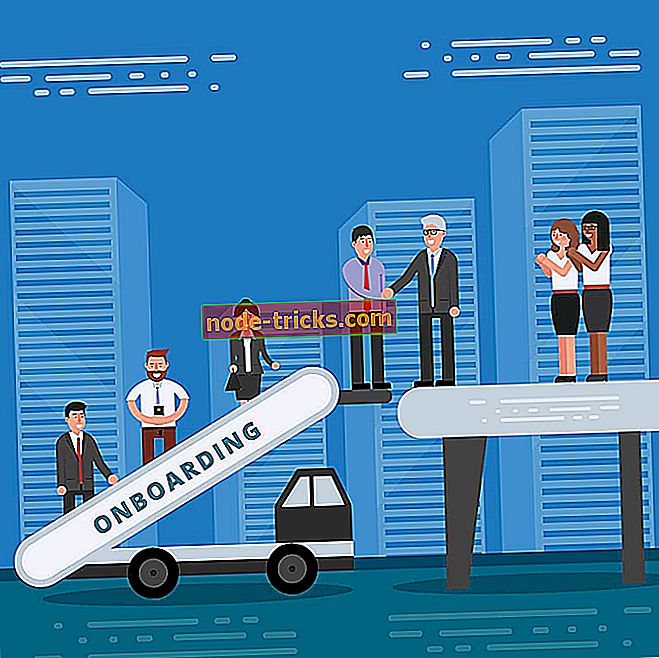FIX: Nu se poate trimite atașamente în aplicația Windows Mail
Windows 10 atașamente la aplicațiile de e-mail care nu trimit
- Rulați depanatorul aplicației Mail
- Actualizați aplicația dvs. de e-mail
- Dezactivați antivirusul
- Opriți paravanul de protecție
- Reinstalați aplicația Windows Mail
- Verificați permisiunile de rețea
- Resetați setările aplicației Mail
- Utilizați o aplicație de e-mail diferită
Văzând că unii utilizatori de Windows 10, Windows 8.1 nu pot trimite fișiere atașate în e-mailuri utilizând aplicația de e-mail Windows 10, Windows 8.1, vom crea acest tutorial pentru a vă arăta ce puteți face pentru a remedia această problemă. În primul rând, trebuie să verificați dacă atașamentele pe care încercați să le trimiteți nu au depășit limita maximă de trimitere a aplicației noastre de e-mail.

Există câteva erori cu aplicația de e-mail Windows 10, 8.1, dar este important să le rezolvați foarte repede. De obicei, atunci când trimiteți mai multe fișiere atașate într-un singur e-mail, primul fișier atașat va fi trimis corect, dar celelalte vor fi trimise în dosarul dvs. de proiect sau veți primi doar un mesaj care vă spune că e-mailul nu a trecut. Urmând instrucțiunile de mai jos, veți putea să remediați această problemă în doar 5 minute din timpul dvs. și să trimiteți în mod corespunzător fișiere atașate în aplicația dvs. de e-mail Windows 8, Windows 10.
SOLVED: atașamentul e-mail nu va fi trimis în aplicația Windows Mail
Soluția 1 - Rulați instrumentul de depanare a aplicației Mail
Va trebui să rulați instrumentul de depanare a aplicațiilor de e-mail Windows 8.1, Windows 10 și să lăsați-l să remedieze eventualele erori pe care le-ați putea avea cu contul dvs. de e-mail sau doar cu aplicația de e-mail.
- Descărcați aici Troubleshooter pentru aplicații
După ce ați instalat aplicația de depanare, deschideți-o și așteptați până la finalizarea procesului de scanare și reparare a sistemului Windows 8, Windows 10. Înapoi la început
Soluția 2 - Actualizați aplicația dvs. de e-mail
Verificați dacă cele mai recente actualizări ale aplicației Mail sunt instalate pe calculatoarele dvs. Windows 10, Windows 8, laptop sau telefon. Rularea versiunilor de aplicații Mail învechite vă poate împiedica să utilizați toate funcțiile aplicației și chiar să blocați e-mailurile de ieșire.
Soluția 3 - Dezactivați antivirusul
Verificați și vedeți dacă antivirusul dvs. permite ca aplicația de e-mail Windows 8, 10 să funcționeze corect. Cel mai bun mod de a face acest lucru este să dezactivați antivirusul și să încercați să trimiteți atașamentele. Dacă funcționează, trebuie să setați permisiunile din antivirus pentru a permite aplicației de mail să funcționeze corect.
Soluția 4 - Dezactivați paravanul de protecție
Verificați dacă aplicația de e-mail Windows 8, Windows 10 este blocată de paravanul de protecție Windows. Dacă este, ar putea să vă împiedice să trimiteți atașamente la e-mail.
Încercați să dezactivați paravanul de protecție Windows 8 și Windows 10 și încercați din nou să trimiteți atașamentele. Dacă puteți, va trebui să setați permisiunile necesare pentru a permite aplicației dvs. de e-mail să funcționeze corect.
Soluția 5 - Reinstalați aplicația Windows Mail
Dacă încă mai aveți această problemă după ce ați încercat cele trei opțiuni de mai sus, vom reinstala aplicația urmând pașii afișați mai jos.
- Conectați aplicația de e-mail Windows 8, Windows 10 ca în mod normal.
- Apăsați și țineți apăsat butoanele "Windows" și "C" pentru a deschide bara Charms.
- Faceți clic pe (faceți clic pe stânga) din pictograma "Setări" situată în colțul din dreapta sus al barei de faruri.
- Dați clic (clic stânga) pe pictograma "Conturi" pe care o aveți în fereastra "Setări".
- Dați clic (clic stânga) în cont.
- Dați clic pe butonul stânga pe "Eliminați toate conturile" din partea inferioară a ferestrei.
- După ce ați făcut pașii de mai sus, puteți continua și adăugați din nou contul la aplicația dvs. de e-mail în Windows 10, Windows 8.1.
Soluția 6 - Verificați permisiunile de rețea
Dacă utilizați e-mailurile la serviciu și aveți o rețea VPN, atunci este posibil să discutați cu administratorii de rețea, deoarece aceștia pot seta permisiuni care ar putea împiedica trimiterea de fișiere atașate la e-mail.
Soluția 7 - Resetați setările pentru aplicația de e-mail
Dacă nu doriți să reinstalați aplicația Mail, resetați setările dvs. vă poate ajuta să remediați problema de atașare a mesajelor de e-mail. Iată pașii următori:
- Deschideți aplicația Setări > accesați Aplicații > Aplicații și caracteristici> E-mail și calendar
- Extindeți aplicația Poștă și Calendar > selectați Opțiuni avansate .

- Faceți clic pe butonul Resetare .

- Conectați-vă și încercați să trimiteți un nou fișier de atașament pentru a verifica dacă problema persistă.
Soluția 8 - Utilizați o aplicație de e-mail diferită
O alternativă finală va fi trecerea la un client de poștă sau o aplicație de e-mail. În acest caz, vă sugerăm să vă verificați lista celor mai buni clienți și aplicații de e-mail.
Acolo aveți câteva opțiuni pe care le puteți încerca pentru a remedia problemele legate de aplicațiile Windows 10 Mail. Pentru orice idei noi despre subiect și soluții de depanare suplimentare, utilizați comentariile de mai jos.